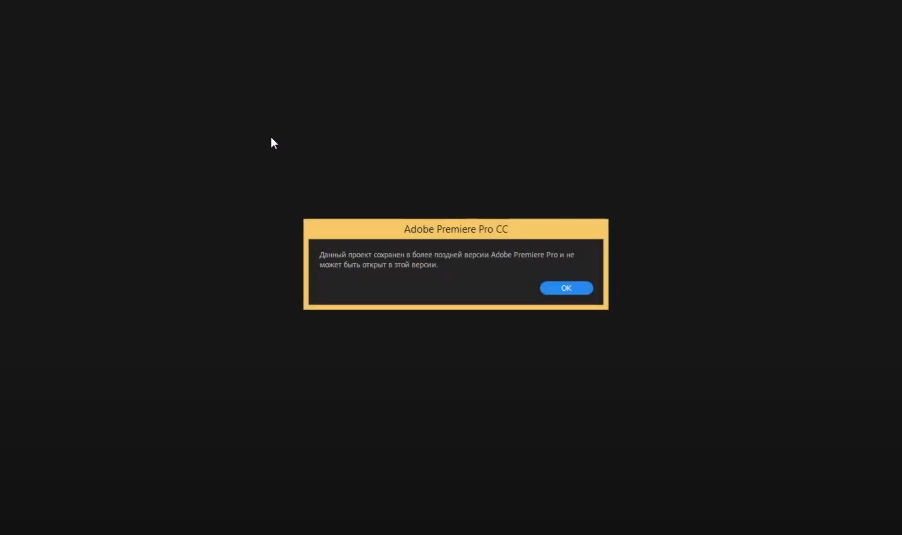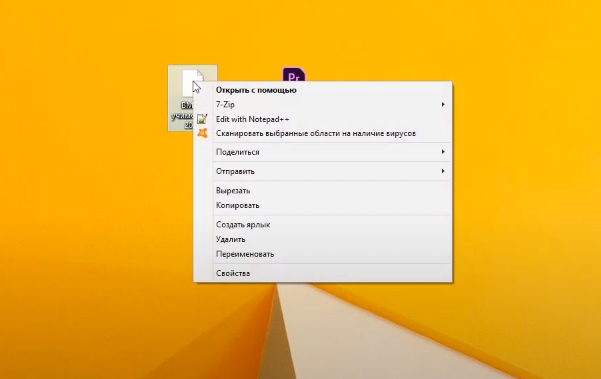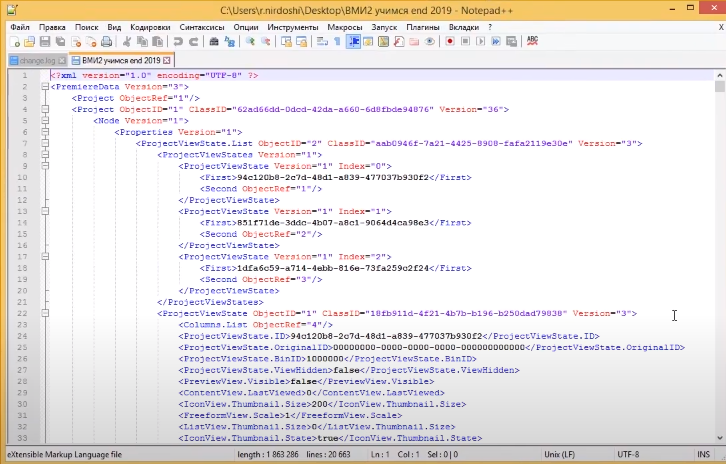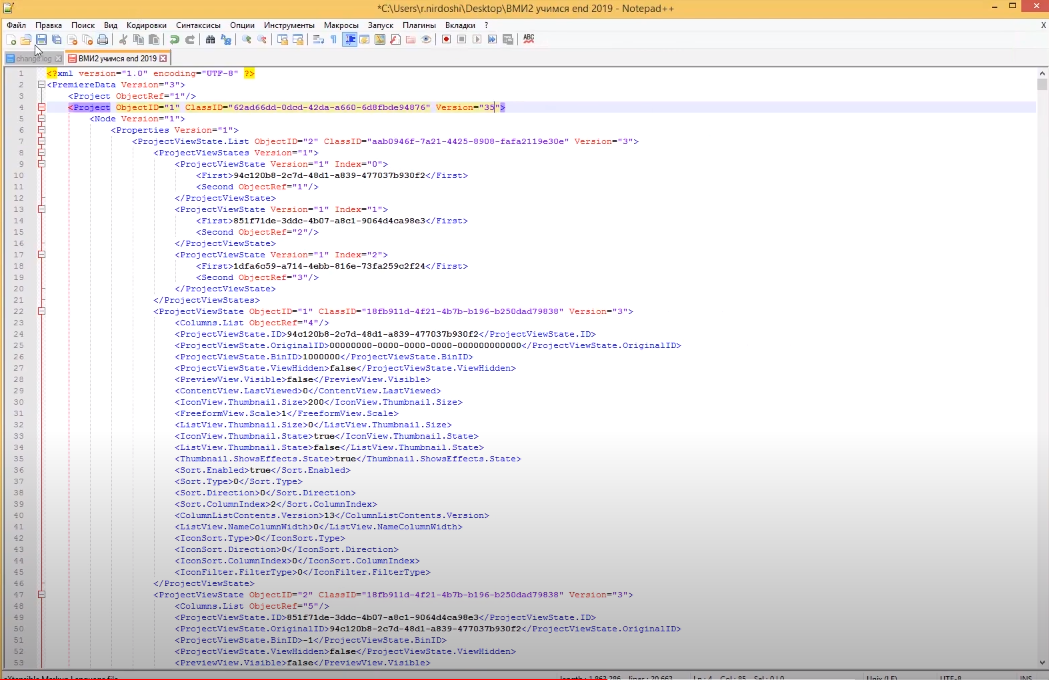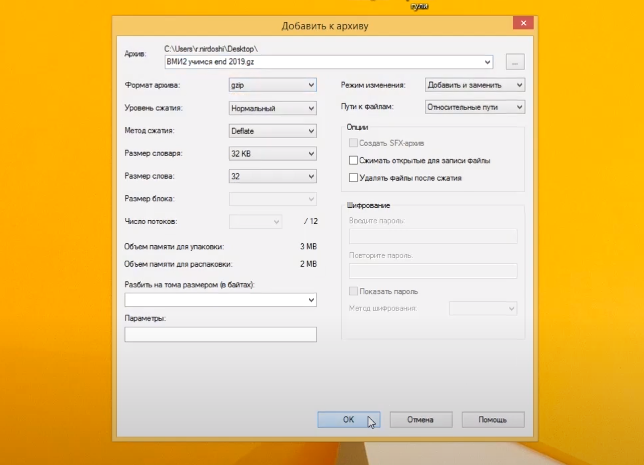Приветствуем всех новичков, а в особенности и постоянных пользователей нашего сайта. Сегодня мы хотим поделиться с вами решением одной маленькой проблемы, связанной с Adobe Premiere Pro, которая действительно решается просто, но которая сильно раздражает пользователей редактора. А именно, сегодня мы вам расскажем, как открывать проекты, сделанные в современных Adobe Premier, на устаревших версиях программы.
Запуская проекты на 18 и более ранних версиях Премьера, созданные в 20 Премьере – вы будете сталкиваться вот с такой вот ошибкой.
Как видите – программа выдает нам ошибку, в которой говорится, что проекты, созданные на 19 Премьере – не будут открываться на 20 и ранее.
Однако, для наших читателей, мы покопались в сети, где все-таки нашли способ, позволяющий это сделать.
Итак, для начала вам нужно будет разархивировать ваш файл. Для этого – кликаете правой кнопкой мышки по вашему проекту, сделанному на 19 Премьере. 7-Zip архиватор – есть на 90% компьютеров, а если у вас его нет – то нужно будет скачать.
Выбираете 7-Zip и дальше нажимаете Extract Here. У вас, на рабочем столе, появится «белый файл». Теперь вам понадобится программа Notepad ++. Открываете разархивированный файл через эту программу.
Программа откроет ваш файл, но только в текстовом его формате. Т.е., выглядеть это все будет примерно так:
Тут вам нужно будет внести всего лишь на всего 1 изменение. Обратите внимание на скрин ниже. В 4 строчке сверху (мы ее выделили) – в конце будет написано Version 36.
Все, что вам будет нужно – это изменить 36 на 35. Сохраняете изменения.
Дальше – забрасываете ваш файл в архив при помощи все того же 7-Zip. Когда вы будете это делать – в настройках обязательно выберите формат архива gzip.
И последний, так сказать, штрих. Вам нужно будет правильно переместить файл в папку премьера, откуда вы его доставали в самом начале.
Пока у вас после названия проекта – в конце стоит точка и gz. Вам нужно это исправить. Точку оставляете, а вместо gz пишите prproj и жмете Enter. У вас спрашивают о подтверждении, нажимаете да, а после – спокойно работаете в 18 Премьере (ну или какой там у вас).